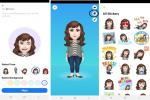Elämä on monimutkaista - todennäköisesti myös kalenterisi. Onneksi Windows 10 helpottaa eri kalentereiden yhdistämistä ja järjestämistä yhdeksi sijainnin Kalenteri-sovelluksen kautta, jolloin voit seurata viikoittaisia tapaamisiasi lähes ilman hässäkkä.
Tämän sovelluksen merkitys on suurempi kuin miltä se näyttää ensi silmäyksellä. Et ehkä harkitse sen käyttöä, jos sinulla on Outlook, ja jälkimmäinen on todellakin tehokkaampi ja siinä on enemmän ominaisuuksia.
Suositellut videot
Kalenteri toimii kuitenkin portaalina, jonka kautta Windows 10 itse käyttää kalenteritapahtumiasi näyttääkseen ne kirjautumisnäytössä, hälytyksinä ja Cortanassa. Jos et määritä sovellusta tileilläsi, et näe tällaisia ilmoituksia Windows 10:ssä, eikä Cortana voi seurata aikatauluasi.
Liittyvät
- Windows 11 toimii nyt saumattomasti Apple iCloudin kanssa
- Google Chromessa on salainen ominaisuus, jonka avulla se vastaa Windows 11:n uutta ulkoasua
- Windows 10:n päivitysnäyttö kertoo pian, tukeeko tietokoneesi Windows 11:tä
Kalenteritilien lisääminen Windows 10:ssä
Aloita vetämällä ylös Kalenteri sovellus Windows 10:ssä, joka sijaitsee Käynnistä-valikossa. Voit myös avata Cortanan ja etsiä sovellusta, jos et näe sitä valikossasi. Se on oletussovellus, joten sen pitäisi olla aina saatavilla.

Kun olet käynnistänyt sovelluksen, voit aloittaa tilien lisäämisen. Jos et ole vielä tehnyt niin, Windows kehottaa sinua luomaan Microsoft-tilin, joka toimii sovelluksen ensisijaisena tilinä. Noudata näytön ohjeita tehdäksesi niin. Muussa tapauksessa napsauta asetukset -painiketta sovellusikkunan vasemmassa alakulmassa.
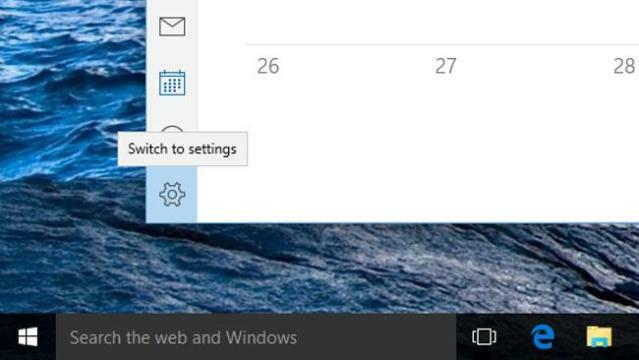
Valitse Tilit, klikkaus Lisää tilejäja valitse haluamasi palvelu ennen tilisi tunnistetietojen lisäämistä.
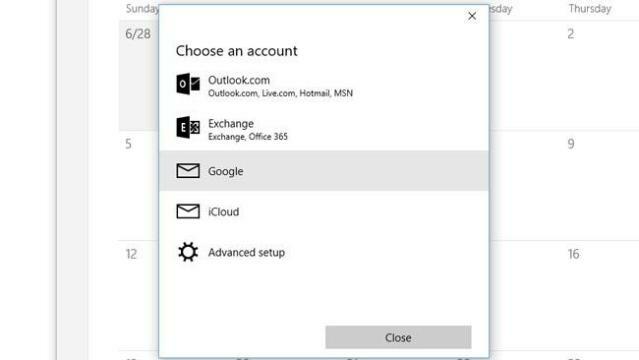
Sinua pyydetään kirjautumaan sisään määrittämällesi tilityypille: Outlook, Exchange, Google tai iCloud.
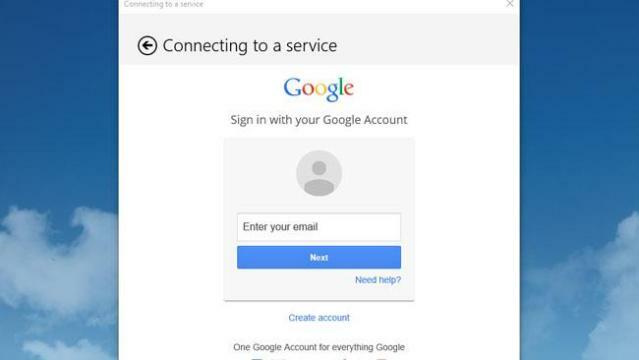
Kirjautumisen jälkeen sinua pyydetään myöntämään Windows-kalenterisovellukselle luvat käyttää tietojasi. Kun olet hyväksynyt, kalenterisi synkronoidaan Windows 10 -sovelluksen kanssa, ja voit tarkastella niitä työpöydältäsi.
Toimittajien suositukset
- iCloud saattaa lähettää valokuvasi tuntemattomien tietokoneille
- Googlen uusin roskapostin estomuutos auttaa siivoamaan kalenterisi
- Kuinka löytää Windows 11 -tuoteavain
- Alt+Tab katkesi Windows 10 -päivityksen takia? Näin voit korjata sen
- Windows 11 muutti oletussovellusten toimintaa – ja ihmiset ovat järkyttyneitä
Päivitä elämäntapasiDigital Trends auttaa lukijoita pysymään tekniikan nopeatempoisessa maailmassa uusimpien uutisten, hauskojen tuotearvostelujen, oivaltavien toimitusten ja ainutlaatuisten kurkistusten avulla.